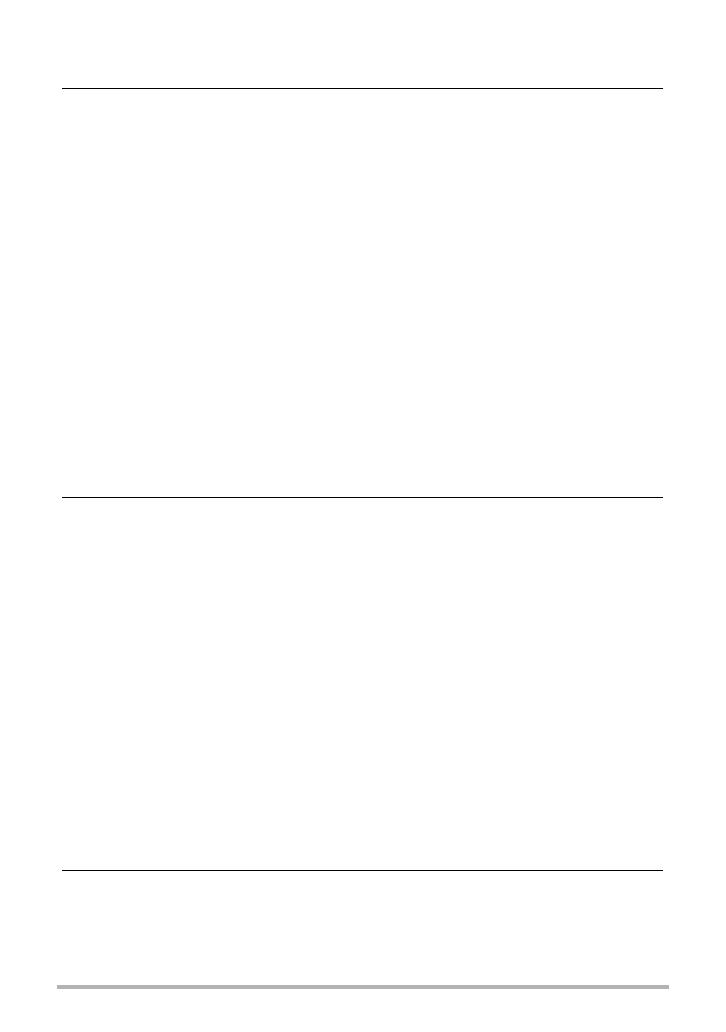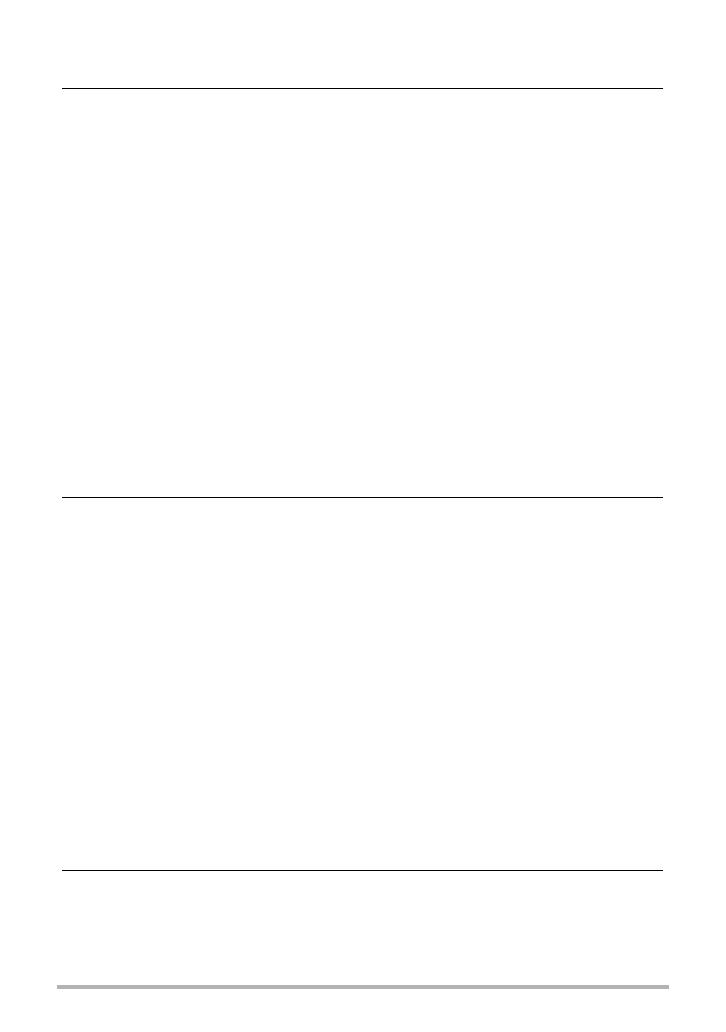
6
Оглавление
❚❙
Использование камеры совместно
с компьютером 76
Что можно сделать с помощью компьютера.... . . . . . . . . . . . . . . . . . . . . . 76
Использование камеры совместно с компьютером Windows. . . . . . . . . . 77
❚
Просмотр и сохранение снимков на компьютере . . . . . . . . . . . . . . . . . . . . . . 78
❚
Воспроизведение видео . . . . . . . . . . . . . . . . . . . . . . . . . . . . . . . . . . . . . . . . . . 81
❚
Передача изображений с компьютера в память камеры . . . . . . . . . . . . . . . . 82
❚
Превращение кадров в художественные изображения . . . . . . . . . . . . . . . . . 83
❚
Загрузка графических данных на онлайн-ресурс. . . . . . . . . . . . . . . . . . . . . . 85
❚
Просмотр документации пользователя . . . . . (файлы в формате PDF). . . 87
❚
Регистрация пользователя . . . . . . . . . . . . . . . . . . . . . . . . . . . . . . . . . . . . . . . . 88
Использование камеры совместно с Macintosh. . . . . . . . . . . . . . . . . . . . . 88
❚
Подключение камеры к компьютеру и сохранение файлов . . . . . . . . . . . . . 89
❚
Автоматическая передача изображений и их организация на Macintosh. . . 91
❚
Воспроизведение видео . . . . . . . . . . . . . . . . . . . . . . . . . . . . . . . . . . . . . . . . . . 92
❚
Просмотр документации пользователя . . . . . (файлы в формате PDF). . . 93
❚
Регистрация пользователя . . . . . . . . . . . . . . . . . . . . . . . . . . . . . . . . . . . . . . . . 93
Использование беспроводной карты памяти SD Eye-Fi для
передачи снимков . . . . . . . . . . . . . . . . . . . . . . . . . . . . . . . . . . . . (Eye-Fi) . . 93
Файлы и папки . . . . . . . . . . . . . . . . . . . . . . . . . . . . . . . . . . . . . . . . . . . . . . . 95
Данные карты памяти . . . . . . . . . . . . . . . . . . . . . . . . . . . . . . . . . . . . . . . . . 95
❚❙
Другие настройки (Настройки)97
Регулировка яркости дисплея монитора . . . . . . . . . . . . . . . . (Дисплей) . . 97
Отключение связи карты Eye-Fi . . . . . . . . . . . . . . . . . . . . . . . . . (Eye-Fi) . . 97
Установка звуковых настроек камеры . . . . . . . . . . . . . . . . . . . . (Звуки) . . 98
Снимки с печатью времени . . . . . . . . . . . . . . . . . . . . . . .(Печать даты) . . 98
Установка настроек мирового времени . . . . . . . . . . . (Мировое время) . . 99
❚
Настройка пункта назначения . . . . . . . . . . . . . . . . . . . . . . . . . . . . . . . . . . . . . 99
❚
Выбор отображения времени. . . . . . . . . . . . . . . . . . . . . . . . . . . . . . . . . . . . . 100
Настройка часов камеры . . . . . . . . . . . . . . . . . . . . . . . . . . (Коррекция) . 100
Установка формата даты . . . . . . . . . . . . . . . . . . . . . . . . (Формат даты) . 101
Настройка языка интерфейса . . . . . . . . . . . . . . . . . . . . . . . (Language) . 101
Калибровка сенсорной панели . . . . . . . . . . . . . . . . . (Калибровка TP) . 102
Выбор метода вывода HDMI-терминала . . . . . . . . . . . . . . . . . . (HDMI) . 102
Форматирование встроенной памяти или
карты памяти . . . . . . . . . . . . . . . . . . . . . . . . . . . . . . . . (Форматировать) . 103
Сброс настроек камеры на установленные по
умолчанию значения . . . . . . . . . . . . . . . . . . . . . . . . . . . . . . . . . . (Сброс) . 103
❚❙
Регулировка настроек дисплея 104
Изменение ориентации экрана. . . . . . . . . . . . . . . . . . . . . . . . . . . . . . . . . 104
Выбор отображаемой информации . . . . . . . . . . . . . . . . . . . . . . . (DISP) . 104